ضبط |
ضبط با استفاده از جلوه های انیمیشنی |
می توانید جلوه های انیمیشن را برای ضبط فیلمها اضافه کنید.
در صورت شناسایی لبخند یا لمس صفحه، جلوه های انیمیشن نمایان می شوند.

صفحه نمایش LCD را باز کنید.

بررسی کنید حالت ضبط ![]() باشد.
باشد.
اگر حالت ![]() بر روی تصویر ثابت است، بر روی
بر روی تصویر ثابت است، بر روی ![]() در صفحه ضبط برای نمایش صفحه تغییر حالت ضربه بزنید.
در صفحه ضبط برای نمایش صفحه تغییر حالت ضربه بزنید.
برای تغییر حالت ضبط روی ![]() ضربه بزنید. (می توانید همچنین از دکمه
ضربه بزنید. (می توانید همچنین از دکمه ![]() /
/ ![]() روی دستگاه استفاده کنید.)
روی دستگاه استفاده کنید.)

روی ”MENU“ ضربه بزنید.
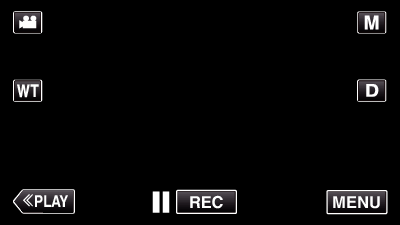
منوی میانبر نمایش داده می شود.

روی ”MENU“ ضربه بزنید. (به مرحله 4 برويد.)
یا بر روی ”جلوه های انیمیشن“  در منوی میانبر ضربه بزنید. (به مرحله 5 برويد.)
در منوی میانبر ضربه بزنید. (به مرحله 5 برويد.)
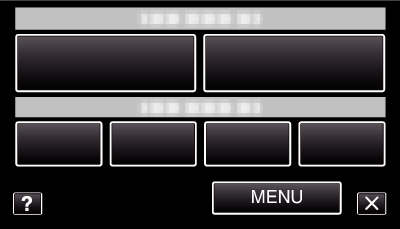

روی ”جلوه های انیمیشن“ ضربه بزنید.
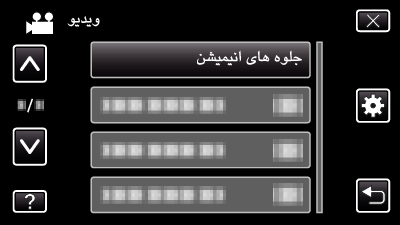
برای انتخاب بیشتر روی  یا
یا  ضربه بزنید تا به بالا یا پایین حرکت کند.
ضربه بزنید تا به بالا یا پایین حرکت کند.
روی ![]() ضربه بزنید تا از منو خارج شوید.
ضربه بزنید تا از منو خارج شوید.
برای بازگشت به صفحه قبل، روی ![]() ضربه بزنید.
ضربه بزنید.

یک جلوه دلخواه را انتخاب کرده و روی ”تنظیم“ ضربه بزنید.
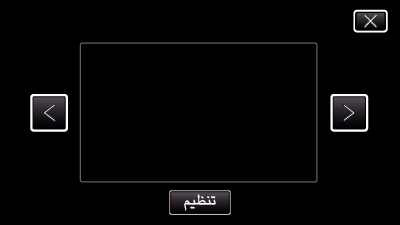
برای تغییر جلوه یا افکت، به  یا
یا  ضربه بزنید.
ضربه بزنید.
برای شروع ضبط، دکمه START/STOP روی دوربین را فشار دهید.
برای توقف، مجدداً فشار دهید.
جهت انجام عملکردهایی به غیر از ضبط، به ![]() ضربه بزنید تا ابتدا ”جلوه های انیمیشن“ را لغو نمایید.
ضربه بزنید تا ابتدا ”جلوه های انیمیشن“ را لغو نمایید.
| هنگام تنظیم
|
بعد از تنظیمات
|
توجه
|
|---|---|---|
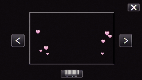 |
 |
هنگام شناسایی لبخند، انیمیشن (افکت) ظاهر می شود. |
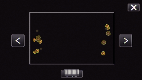 |
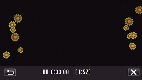 |
هنگام شناسایی لبخند، انیمیشن (افکت) ظاهر می شود. |
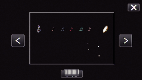 |
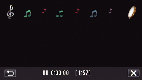 |
هنگام شناسایی لبخند، انیمیشن (افکت) ظاهر می شود. |
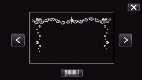 |
 |
هنگام شناسایی لبخند، انیمیشن (افکت) ظاهر می شود. |
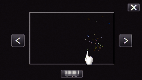 |
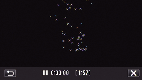 |
هنگام لمس صفحه، انیمیشن (افکت) ظاهر می شود. |
 |
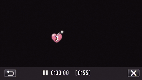 |
هنگام لمس صفحه، انیمیشن (افکت) ظاهر می شود. |
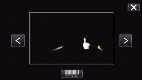 |
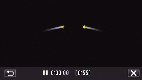 |
هنگام لمس صفحه، انیمیشن (افکت) ظاهر می شود. |
 |
 |
هنگام لمس صفحه، انیمیشن (افکت) ظاهر می شود. |
